09.03.2016 |
Una dintre suficiente probleme comune problema cu care se confruntă utilizatorii dispozitivelor care rulează Control Android- instalarea unui player flash care să vă permită să jucați flash pe diverse site-uri. Întrebare despre unde să descărcați și cum să instalați Flash Player a devenit relevantă după ce suportul pentru această tehnologie a dispărut în Android - acum găsiți Plugin Flash pentru aceasta sistem de operare Nu va funcționa pe site-ul Adobe și nici în magazin. Google Play, cu toate acestea, există încă modalități de a-l instala.
Acest manual (actualizat în 2016) oferă detalii despre cum să descărcați și să instalați Flash Player pe Android 5, 6 sau Android 4.4.4 și să îl faceți să funcționeze atunci când redați videoclipuri sau jocuri Flash, precum și câteva nuanțe în timpul instalării și a pluginului de performanță pe ultimele versiuni android. Vezi și: .
Prima metodă vă permite să instalați Flash pe Android 4.4.4, 5 și Android 6 folosind doar surse oficiale de apk și este poate cea mai simplă și mai eficientă.
Primul pas este să descărcați apk-ul Flash Player în cea mai recentă versiune pentru Android de pe site-ul oficial Adobe. Pentru a face acest lucru, accesați pagina versiuni arhivate plugin și apoi găsiți secțiunea Flash din listă Jucător pentru Android 4 și descărcați cel mai de sus apk (versiunea 11.1) din listă.
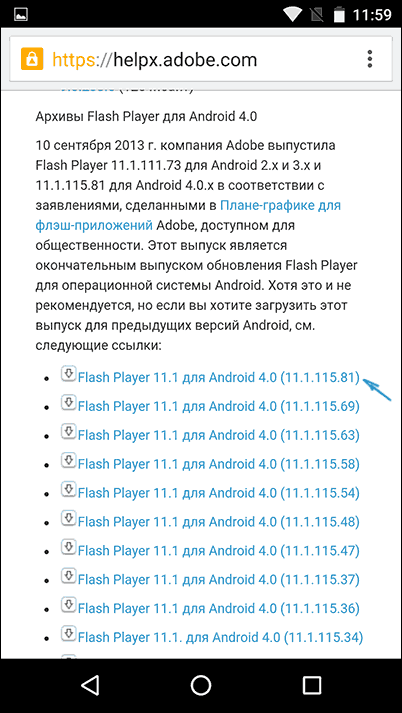
Înainte de instalare, ar trebui să activați și posibilitatea de a instala aplicații din surse necunoscute (nu din Magazin Play O).
Fișierul descărcat ar trebui să se instaleze fără probleme, listat aplicații Android Elementul corespunzător va apărea, dar nu va funcționa - aveți nevoie de un browser care acceptă pluginul Flash.
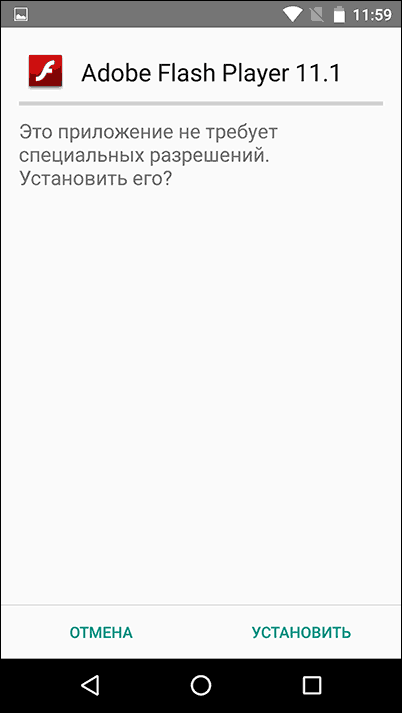
Dintre browserele moderne care continuă să fie actualizate, acesta este Dolphin Browser, care poate fi instalat din Play Market Cu pagina oficiala -
După instalarea browserului, accesați setările acestuia și verificați două puncte:
- Dolphin Jetpack trebuie să fie activat în secțiunea de setări standard.
- În secțiunea „Conținut web”, faceți clic pe „Flash Player” și setați-l la „Always On”.
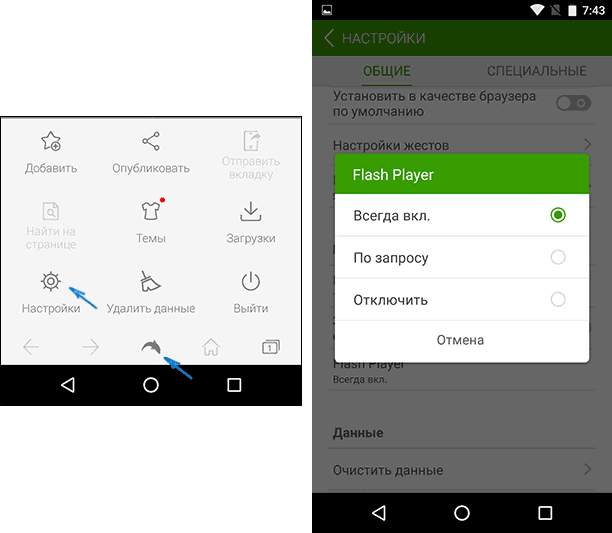
După aceasta, puteți încerca să deschideți orice pagină pentru un test Flash-ul funcționează pe Android, pentru mine, pe Android 6 (Nexus 5) totul a funcționat cu succes.
Tot prin Dolphin poți deschide și schimba Setări flash pentru Android (apelat prin lansarea aplicației corespunzătoare pe telefon sau tabletă).
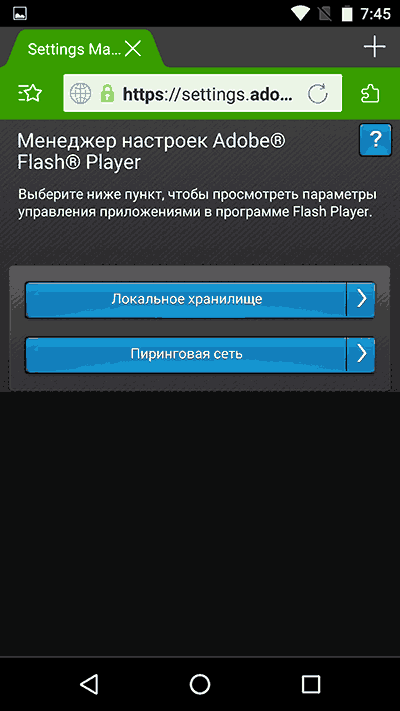
Notă: Conform unor recenzii, apk-ul Flash de pe site-ul oficial Adobe ar putea să nu funcționeze pe unele dispozitive. În acest caz, puteți încerca să descărcați pluginul Flash modificat de pe site androidfilesdownload.orgîn secțiunea Aplicații (APK) și instalați-l, după ce ați eliminat mai întâi pluginul original din Adobe. Restul pașilor vor fi la fel.
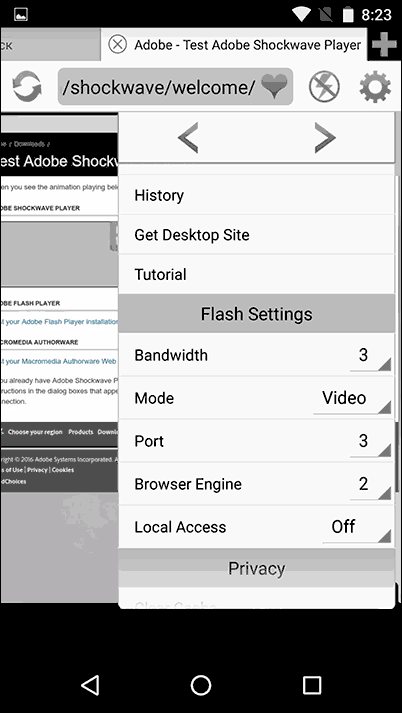
În cecul meu această opțiune nu a funcționat și conținutul corespunzător nu a fost redat folosind acest browser, cu toate acestea, puteți încerca să descărcați această versiune de Flash Player de pe pagina oficială din Magazinul Play -
Actualizare: Din păcate, această metodă nu mai funcționează, consultați secțiunea următoare pentru soluții suplimentare.
În general, pentru a instala Adobe Flash Player pe Android, urmează:
- Găsiți de unde să descărcați versiunea potrivită pentru procesorul și sistemul de operare
- Instala
- Efectuați o serie de setări
Apropo, merită remarcat faptul că metoda de mai sus este asociată cu anumite riscuri: deoarece Adobe Flash Player a fost eliminat din Magazin Google, pe multe site-uri, sub masca lui, sunt ascunse diverse tipuri de virusi si malware, care pot trimite SMS-uri platite de pe dispozitiv sau pot face altceva nu foarte placut. În general, pentru un utilizator de Android începător, recomand să folosească site-ul 4pda.ru pentru a căuta programele necesare, și nu motoarele de căutare, în acest din urmă caz, puteți întâlni cu ușurință ceva cu consecințe nu foarte plăcute;
Cu toate acestea, chiar când scriam acest ghid, am dat peste ceva ce tocmai a fost postat pe Google Aplicația Play, care vă permite să automatizați parțial acest proces (și, aparent, aplicația a apărut abia astăzi - ce coincidență). Descărcați Aplicație flash Puteți instala Player folosind link-ul (linkul nu mai funcționează, există informații de mai jos în articol unde mai puteți descărca Flash) https://play.google.com/store/apps/details?id=com.TkBilsim.flashplayer .
După instalare, rulați Flash Player Install, aplicația va determina automat ce versiune de Flash Player este necesară pentru dispozitivul dvs. și vă va permite să o descărcați și să o instalați. După instalarea aplicației, veți putea să vizualizați Flash și videoclipuri în format FLV în browser, să jucați jocuri Flash și să utilizați alte funcții care necesită Adobe Flash Player.
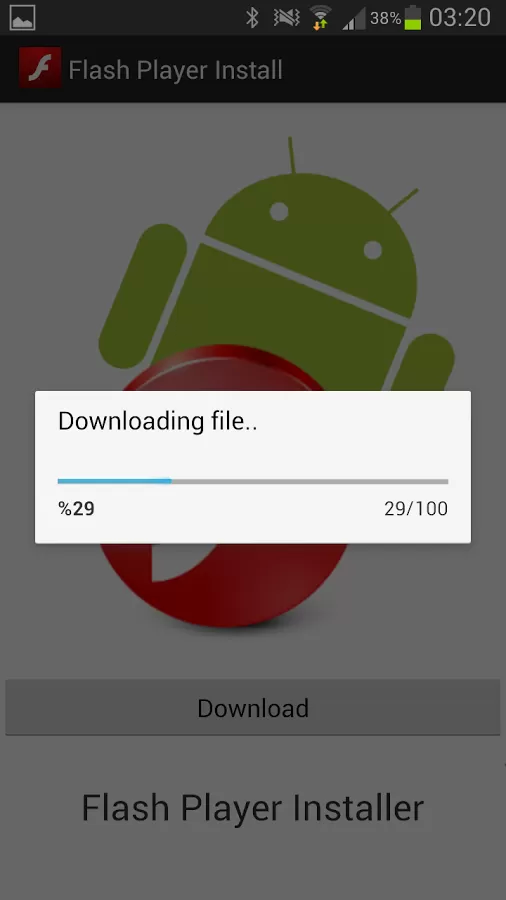
Pentru ca aplicația să funcționeze, va trebui să activați utilizarea surselor necunoscute în setările telefonului sau tabletei dvs. Android - acest lucru este necesar nu atât pentru funcționarea programului în sine, cât pentru posibilitate. Instalări flash Player, pentru că, desigur, nu este descărcat de pe Google Play, pur și simplu nu este acolo.
- Flash Player funcționează cel mai bine cu browser Firefox pentru Android, care poate fi descărcat din magazinul oficial
- Când utilizați browserul implicit, ar trebui mai întâi să ștergeți toate fișierele temporare și cookie-urile, după ce instalați Flash, mergeți la setările browserului și activați-l.
Mai jos este o listă cu câteva probleme legate de Flash Player pentru Android și cum să le rezolvi.
În acest caz, înainte de a efectua instalarea folosind metoda descrisă mai sus, mai întâi dezinstalați Flash Player-ul disponibil pe sistem și apoi instalați-l.
Asigurați-vă că browserul pe care îl utilizați are suport pentru JavaScript și pluginuri activate. Puteți verifica dacă aveți un player flash instalat și dacă funcționează pe o pagină specială. Dacă când deschideți această adresă de pe Android vedeți Versiune flash Player, ceea ce înseamnă că este instalat pe dispozitiv și funcționează. Dacă, în schimb, apare o pictogramă care indică faptul că trebuie să descărcați un player flash, atunci ceva a mers prost.
Speranţă, această metodă vă va ajuta să realizați redarea conținutului Flash pe dispozitivul dvs.
Și dintr-o dată va fi și asta interesant.
După cum știți, toate browserele majore, reprezentate de dezvoltatorii lor, le-au declarat deja oficial o relicvă a trecutului și au promis că nu vor mai lucra cu ele. Și nu funcționează, motiv pentru care mulți utilizatori văd din ce în ce mai mult semne pe ecran cu fundaluri caracteristice și cuvintele „Plugin-ul nu este acceptat”.
De fapt, nimic surprinzător. Din moment ce Internetul s-a mutat într-un nou viitor HTML5, nu mai este pe drum cu pluginuri. Deloc. Deci, dacă Flash încă ține pe ici și pe colo cumva, atunci conversația cu pluginurile browserului este acum scurtă.
Pe de altă parte, asta nu înseamnă că toată lumea s-a grăbit imediat să-i abandoneze. Conținutul de pe multe site-uri încă nu funcționează fără pluginuri.
Prin urmare, atunci când mergem pe un astfel de site dintr-un browser nou, de exemplu, pentru a juca o jucărie, primim inevitabil un mesaj de eroare. Chrom scrie în astfel de cazuri „Acest plugin nu este acceptat”, Firefox – „Formatul video sau tipul MIME nu este acceptat” și așa mai departe.
Dar multe site-uri necesare și interesante nu vor fi actualizate. Motivele pentru aceasta pot fi foarte diferite. Să presupunem că proprietarul site-ului nu mai acceptă această resursă (sau paginile sale individuale), adică. nu funcționează deloc cu el, nu actualizează conținutul, nu investește bani în site etc. Chiar și ținând cont de faptul (sau pentru că) conținutul de pe site este în general solicitat, iar vizitatorii vin.
Și ce ar trebui să faci dacă, când ajungi pe un astfel de site și vezi standardul „Plugin-ul nu este acceptat”, mai trebuie să obții ceea ce ai venit?
Așa este, aveți nevoie de un instrument software special care vă va ajuta să remediați problema. Și, desigur, există un astfel de instrument. Și nici măcar singur. Și unul dintre cele mai utile se numește NoPlugin.
NoPlugin ( link către github) este un program multi-browser (funcționează în Chrome, Opera și Firefox, inclusiv WebExtension), care verifică paginile site-ului web pentru prezența conținutului media încorporat (apropo, funcționalitatea sa este limitată la conținutul media) .
La detectarea unui astfel de conținut, programul:
A) fie conectează playerul HTML5 și redă conținutul găsit direct în browser, dacă îl poate reda fără pluginuri:
B) sau, dacă browserul încă nu poate reproduce conținutul fără plugin, se oferă să îl descarce pe disc local pentru a juca apoi folosind playerul local. Notificarea arată cam așa:
După cum puteți vedea, NoPlugin oferă imediat un link către un fișier multimedia care poate fi descărcat imediat pe computer, cu un comentariu înrudit că „Pagina încearcă să încarce conținutul pluginului. Faceți clic pentru a-l deschide în media player"). Apoi, dacă este necesar, faceți clic pe butonul, descărcați fișierul pe computer și începeți redarea în orice player care acceptă formatul de fișier corespunzător (în acest caz, mov).
În browser, NoPlugin poate reda fișiere în formate mp4, mp3, m4a și wav. Și găsește fișierele și oferă un link de descărcare.
Când utilizați browsere de internet pentru a viziona videoclipuri sau imagini animate sau pentru a rula jocuri Flash, poate apărea o situație când pluginul necesar pentru aceasta nu este acceptat. Și această situație nu depinde nici de viteza de acces la rețea, nici de puterea PC-ului - doar de pe software.
Aflarea cauzei
În primul rând, după ce pe ecran apare mesajul despre lipsa suportului pentru pluginuri, trebuie să aflați de ce a apărut această situație.
Uneori, o imagine care seamănă cu o piesă de puzzle sau o altă imagine indică faptul că nu este instalat un program suplimentar.
Pot exista mai multe opțiuni:
Opțiuni pentru rezolvarea problemei
Problema ar trebui rezolvată în funcție de problema care a apărut - adică fie prin actualizarea browserului, fie prin instalarea unei versiuni mai moderne a pluginului.
Cu toate acestea, majoritatea suplimentelor de browser realizate pe platforma Java au vulnerabilități și probleme cu actualizarea - iar unele dintre ele este mai bine să nu le instalați deloc.
De exemplu, același Flash Player, pentru a crește securitatea unui anumit browser, poate fi lansat separat, ca aplicație.
Actualizare browser
Când decideți ce să faceți cu un plugin neacceptat și luați în considerare reinstalarea browserului ca opțiune, este posibil să întâmpinați următoarea problemă:
În acest caz, puteți încerca să lăsați vechiul browser pentru a vă conecta în rețea, instalând unul nou pentru acele acțiuni care necesită un plugin.
Înlocuirea unui plugin Java
Înlocuirea unui supliment de browser cu unul nou poate să nu fie întotdeauna de ajutor dacă aveți încă un client Java învechit pe computer. Pluginul va funcționa, dar nu pentru mult timp. După ceva timp, pot apărea din nou disfuncționalități, ceea ce înseamnă necesitatea de a actualiza Java.
Important! Căutare fișiere de instalare pentru sistemul dvs. ar trebui să fie doar pe site-ul oficial. În caz contrar, puteți descărca nu numai software, ci și viruși.
Procedura de descărcare și instalare Java este destul de simplă, ceea ce înseamnă că orice utilizator o poate face independent. Deși acest lucru va dura ceva timp și va necesita repornirea computerului.
Alte pluginuri
În unele cazuri, atunci când utilizați pluginuri specializate care permit, de exemplu, conectarea la un anumit site printr-un server proxy, este posibil ca browserul să nu suporte funcționarea acestora.
Cel mai adesea acest lucru se întâmplă din cauza versiune învechită software și necesită înlocuirea acestuia cu unul nou. De asemenea, este posibil ca proprietarul site-ului să înceteze pur și simplu să mai suporte pluginul și va trebui să îl accesați în alt mod.
Companiile mari care produc suplimente de browser nu au de obicei astfel de probleme. Extensiile sunt acceptate pentru o perioadă lungă de timp, iar întreruperea este anunțată în avans.
